怎么解决网页浏览器阻止此站点在计算机上安装w10系统 如何解决网页浏览器阻止安装w10系统问题
在安装Windows 10系统时,有时会遇到网页浏览器阻止此站点在计算机上安装w10系统的问题,这可能是由于浏览器设置或安全软件的阻止导致的。解决这个问题的方法有很多,可以尝试关闭浏览器的弹出窗口拦截功能,或者暂时禁用安全软件,也可以尝试更换其他浏览器进行安装。通过这些方法,可以顺利解决网页浏览器阻止安装Windows 10系统的问题。
解决方法:
1、在打开的IE浏览器中选择 选项--Internet 选项。
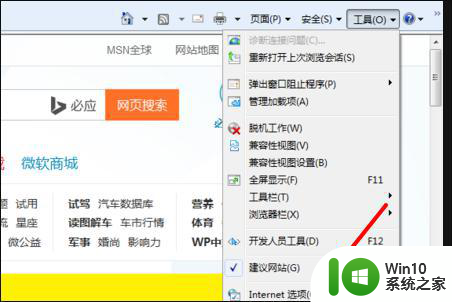
2、在Internet选项窗口中选择 "安全"在窗口的下面会有“自定义级别”点击进入。
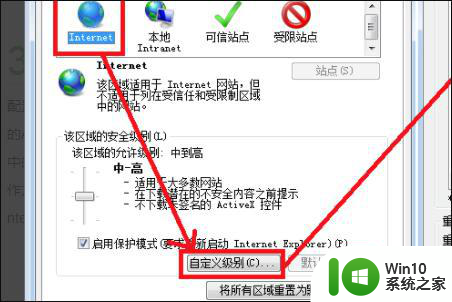
3、然后在弹出来的“安全设置-Internet区域”中拖动窗口的滚动条,找到ActiveX 控件和插件处继续向下移动找到“下载未签名的ActiveX控件”选项。将其选择“提示”,回车确定。
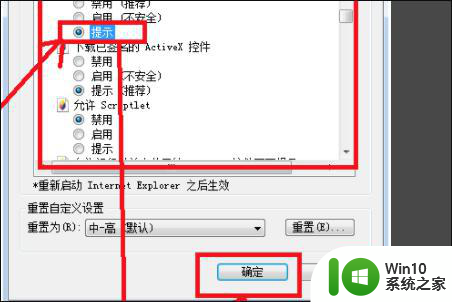
4、然后回到安全窗口,选择“本地Internet”,打开“自定义”。
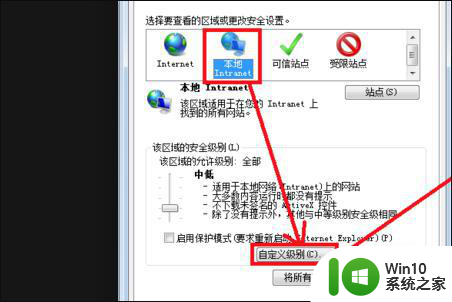
5、在本地Internet中将所有的ActiveX选项启用。
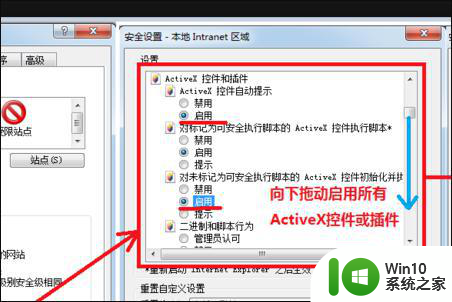
6、再将下面的“下载”内容中的“文件下载”、“文件下载提示”启用。
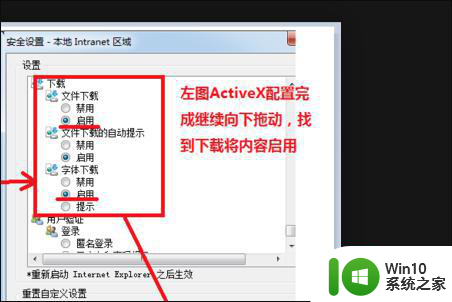
7、配置可信任站点级别,首先将所有区域重置为默认级别。
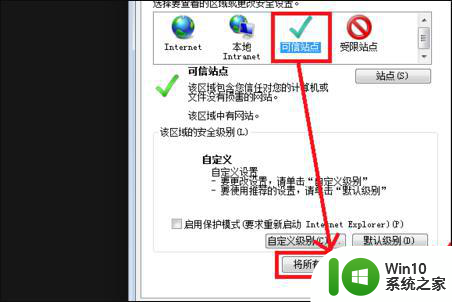
8、添加可信网站地址,点击站点。
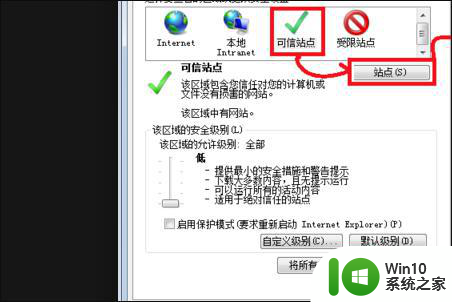
9、可信站点地址输入框--输入需要的地址,如果是https的地址直接点添加,如果不是请取消https选项。
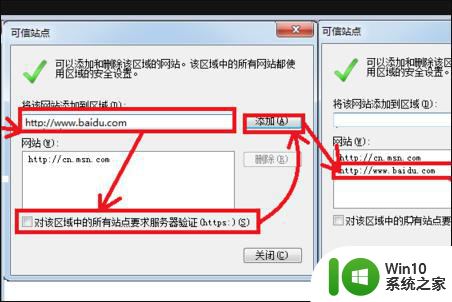
10、然后就可以正常浏览了。
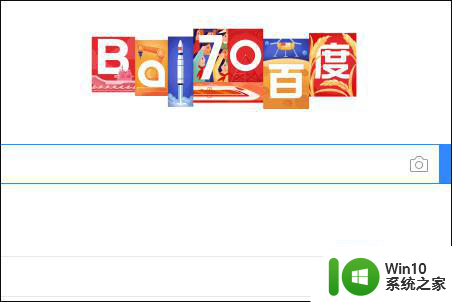
以上就是怎么解决网页浏览器阻止此站点在计算机上安装w10系统的全部内容,有出现这种现象的小伙伴不妨根据小编的方法来解决吧,希望能够对大家有所帮助。
怎么解决网页浏览器阻止此站点在计算机上安装w10系统 如何解决网页浏览器阻止安装w10系统问题相关教程
- win10系统阻止软件安装怎么解除 w10系统禁止安装怎么取消
- ie浏览器阻止activex控件安装完没办法用高拍仪 IE浏览器提示阻止ActiveX控件怎么处理
- 怎么解决商标网未安装对应控件windows10edge浏览器 商标网未安装控件怎么解决windows10edge浏览器问题
- win7系统ie浏览器安装不了显示系统已经安装如何解决 win7系统ie浏览器安装不了怎么办
- win10电脑没有ie浏览器怎么解决 win10系统如何安装ie浏览器
- win7系统安装ie浏览器11一直提示安装失败如何解决 win7系统ie浏览器11安装失败解决方法
- win8系统安装软件时如何关闭筛选器已阻止的提示 如何关闭Win8系统安装软件时的筛选器已阻止提示
- win11系统如何安装ie浏览器 win11安装ie浏览器的步骤
- win7系统如何安装ie11浏览器 win7系统如何升级到ie11浏览器
- win7系统上如何安装edge浏览器 Win7系统上如何下载安装Edge浏览器
- wird10系统浏览器下载教程 电脑win10系统浏览器安装步骤
- win7系统无法安装ie8的原因和解决方法 如何解决win7系统安装ie8浏览器失败的问题
- w8u盘启动盘制作工具使用方法 w8u盘启动盘制作工具下载
- 联想S3040一体机怎么一键u盘装系统win7 联想S3040一体机如何使用一键U盘安装Windows 7系统
- windows10安装程序启动安装程序时出现问题怎么办 Windows10安装程序启动后闪退怎么解决
- 重装win7系统出现bootingwindows如何修复 win7系统重装后出现booting windows无法修复
系统安装教程推荐
- 1 重装win7系统出现bootingwindows如何修复 win7系统重装后出现booting windows无法修复
- 2 win10安装失败.net framework 2.0报错0x800f081f解决方法 Win10安装.NET Framework 2.0遇到0x800f081f错误怎么办
- 3 重装系统后win10蓝牙无法添加设备怎么解决 重装系统后win10蓝牙无法搜索设备怎么解决
- 4 u教授制作u盘启动盘软件使用方法 u盘启动盘制作步骤详解
- 5 台式电脑怎么用u盘装xp系统 台式电脑如何使用U盘安装Windows XP系统
- 6 win7系统u盘未能成功安装设备驱动程序的具体处理办法 Win7系统u盘设备驱动安装失败解决方法
- 7 重装win10后右下角小喇叭出现红叉而且没声音如何解决 重装win10后小喇叭出现红叉无声音怎么办
- 8 win10安装程序正在获取更新要多久?怎么解决 Win10更新程序下载速度慢怎么办
- 9 如何在win7系统重装系统里植入usb3.0驱动程序 win7系统usb3.0驱动程序下载安装方法
- 10 u盘制作启动盘后提示未格式化怎么回事 U盘制作启动盘未格式化解决方法
win10系统推荐
- 1 系统之家ghost win10 32位经典装机版下载v2023.04
- 2 宏碁笔记本ghost win10 64位官方免激活版v2023.04
- 3 雨林木风ghost win10 64位镜像快速版v2023.04
- 4 深度技术ghost win10 64位旗舰免激活版v2023.03
- 5 系统之家ghost win10 64位稳定正式版v2023.03
- 6 深度技术ghost win10 64位专业破解版v2023.03
- 7 电脑公司win10官方免激活版64位v2023.03
- 8 电脑公司ghost win10 64位正式优化版v2023.03
- 9 华硕笔记本ghost win10 32位家庭版正版v2023.03
- 10 雨林木风ghost win10 64位旗舰安全版下载v2023.03